win10蓝牙开关键怎么查找?win10蓝牙开关键查找方法
时间:2022-10-26 22:10
有的用户反映win10蓝牙的开关键不见了,那么怎么查找呢?下面小编就为大家详细的介绍一下方法,相信一定会帮到你们的。
win10蓝牙开关键怎么查找?win10蓝牙开关键查找方法
1、首先按下键盘上的【Win】+【R】打开运行窗口输入【services.msc】并打开。
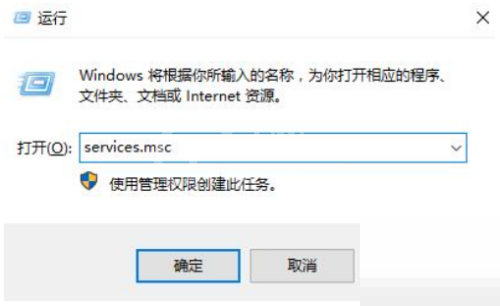
2、然后进入到服务界面后,我们向下查找,找到【蓝牙支持服务】。
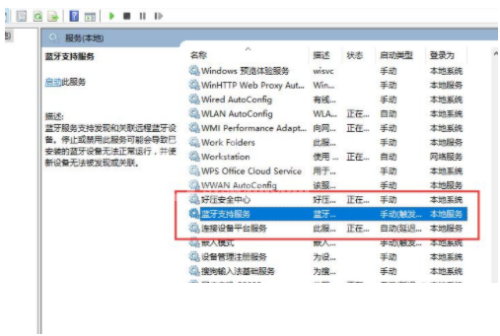
3、接着双击打开【蓝牙支持服务】,服务状态为已停止,点击【启动】就行了。
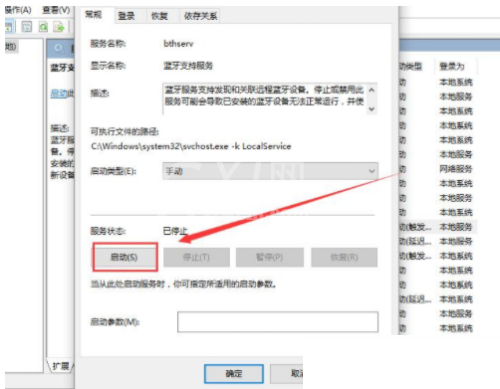
4、最后正在启动中,启动完成就行了。
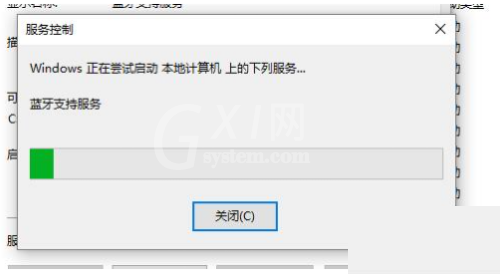
谢谢大家的观看,更多精彩教程请关注Gxl网!



























